Avaa Käyttäjän teemat -lomake yläpalkin  -painikkeesta. Suunnittele ensin korostukset ryhmälistalla ja tallenna niistä Käyttäjän teema
-painikkeesta. Suunnittele ensin korostukset ryhmälistalla ja tallenna niistä Käyttäjän teema  myöhempää käyttöä varten (katso Käyttäjän teeman luominen).
myöhempää käyttöä varten (katso Käyttäjän teeman luominen).
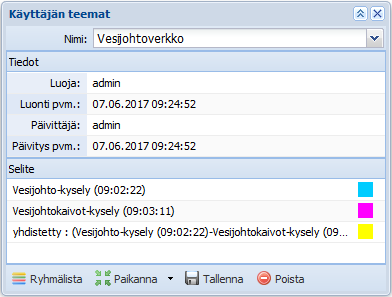
Käyttäjän teeman tarkastelu
- Avaa Käyttäjän teemat -lomake työkalupalkin Käyttäjän teemat
 -painikkeella.
-painikkeella. - Valitse Nimi-valintalistalta ryhmälistalla luomasi teema.
- Näytä valittu teema
 Paikanna ja
Paikanna ja  Korosta-painikkeilla, jolloin kartta keskittyy teemaan ja kohteet näytetään valituilla väreillä.
Korosta-painikkeilla, jolloin kartta keskittyy teemaan ja kohteet näytetään valituilla väreillä. - Tarkastele teeman sisältöä painamalla
 Ryhmälista-painiketta. Valitse ryhmälistalla ryhmä, jonka sisältöä haluat tarkastella tarkemmin.
Ryhmälista-painiketta. Valitse ryhmälistalla ryhmä, jonka sisältöä haluat tarkastella tarkemmin.
Ryhmälistan toimintoja on esitelty kappaleessa Ryhmälista.
Käyttäjän teeman muokkaaminen
- Valitse Käyttäjän teemat -lomakkeen Nimi-valintalistalta muokattava teema.
- Vaihda ryhmän korostusväriä painamalla Korostusväri-kuvaketta ja valitsemalla avautuvasta valikosta haluttu väri.
- Tallenna muutokset Tallenna
 -painikkeella.
-painikkeella.
VIHJE! Vaihda teeman sisältöä muokkaamalla ryhmiä Ryhmälistalla ja tallentamalla Käyttäjän teema uudelleen samalla nimellä. Ryhmälistan toiminta selostettu kappaleessa Ryhmälista.
 Poista-painiketta.
Poista-painiketta.